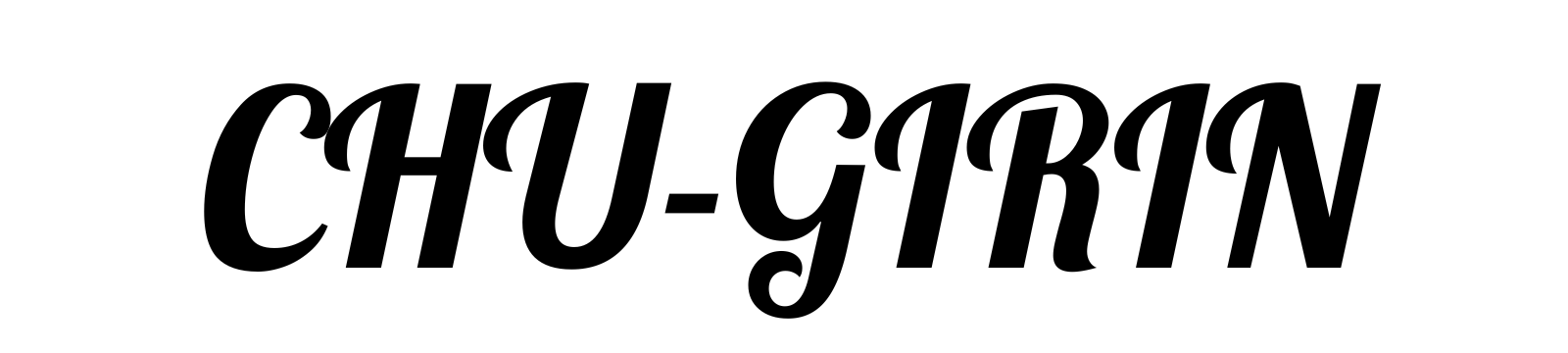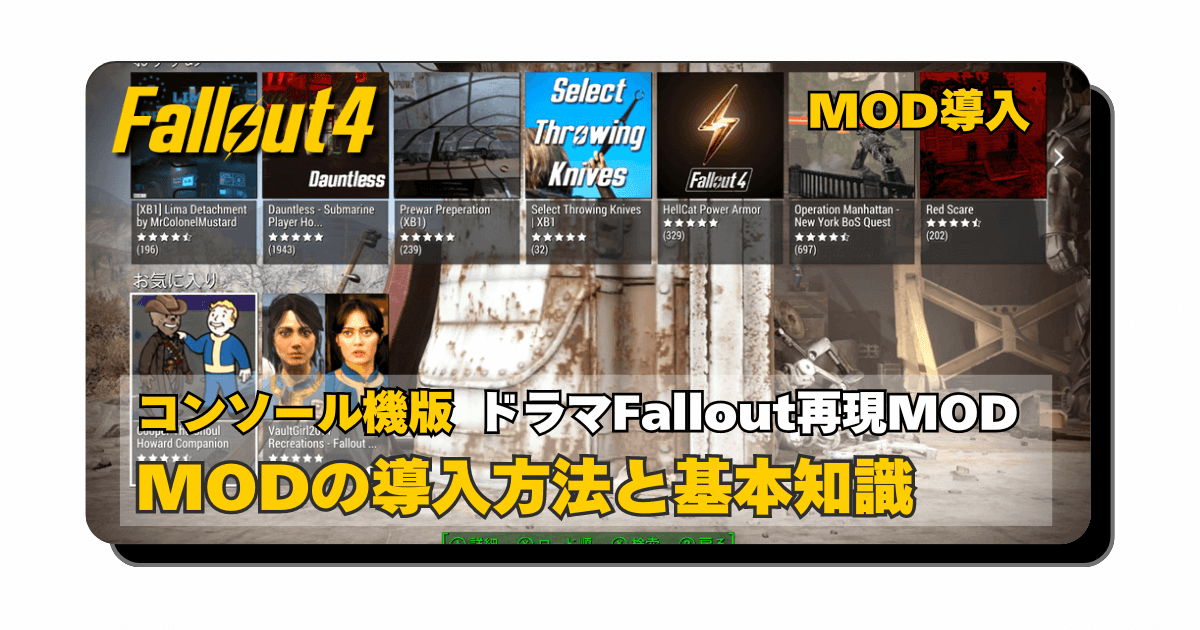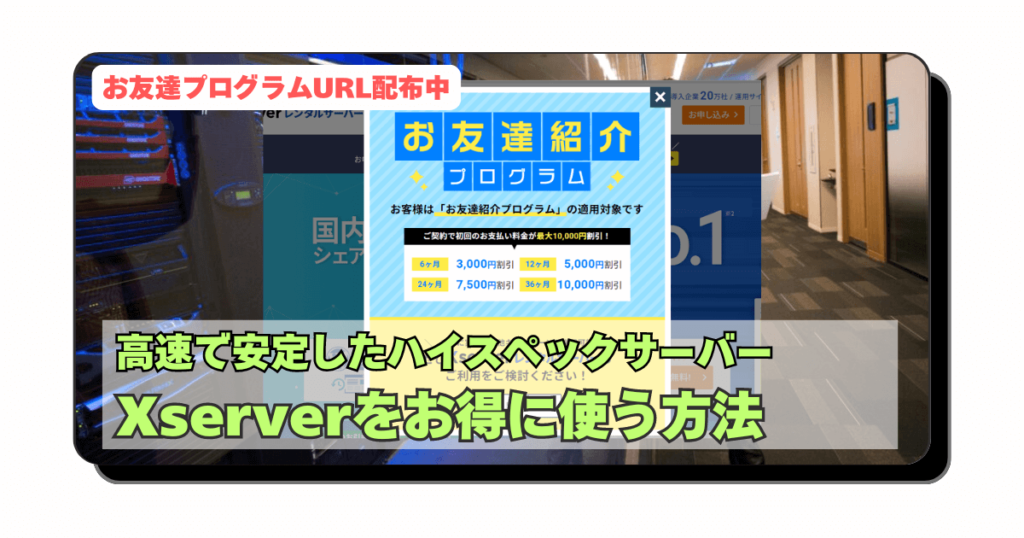今回はFallout4のMOD導入の方法とおすすめのMODについてまとめました。コンソール機ではかなり久しぶりに導入が可能になり、Fallout4の機能を便利にしたり、見た目を変えることが出来ますので同じ環境の方は色々試してみてください。ゲームに少し飽きた方にはかなりおすすめな要素になりますので、参考程度にお読みください。
導入については「自己責任」になります。この記事でエラーが出たとしても当ブログで保証は出来ませんのでご了承ください。また本記事はXBOX環境での解説になります。
MODとは
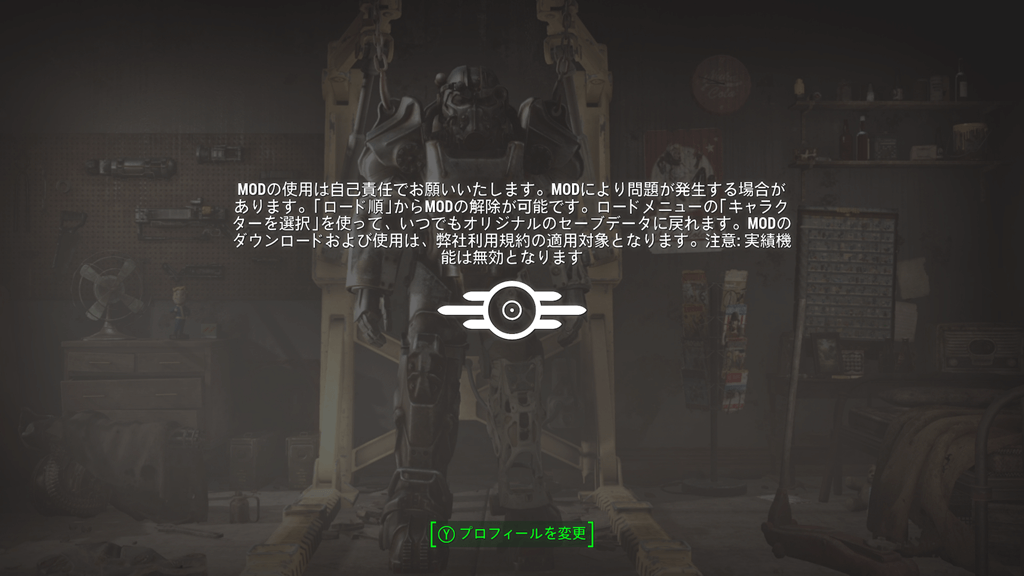
非公式の追加データになります。Fallout4のゲームに「キャラや武器を追加」したり「景観や拠点の背景を変えたり」とそのMODによって様々な効果があります。製作者は主に有志の方々で、利用はもちろん無料になります。導入前の注意点がいくつかあるので下記にまとめました。※日本語対応をしていない要素を含むMODもありますが、本編は日本語のままで問題ありません。
 CHU
CHU非公式とは言え、利用や開発はベゼスダ側は公認しています。要は「自己責任でみんなで楽しんでください」というスタンスということです。
ゲーム機版とPC版の違い
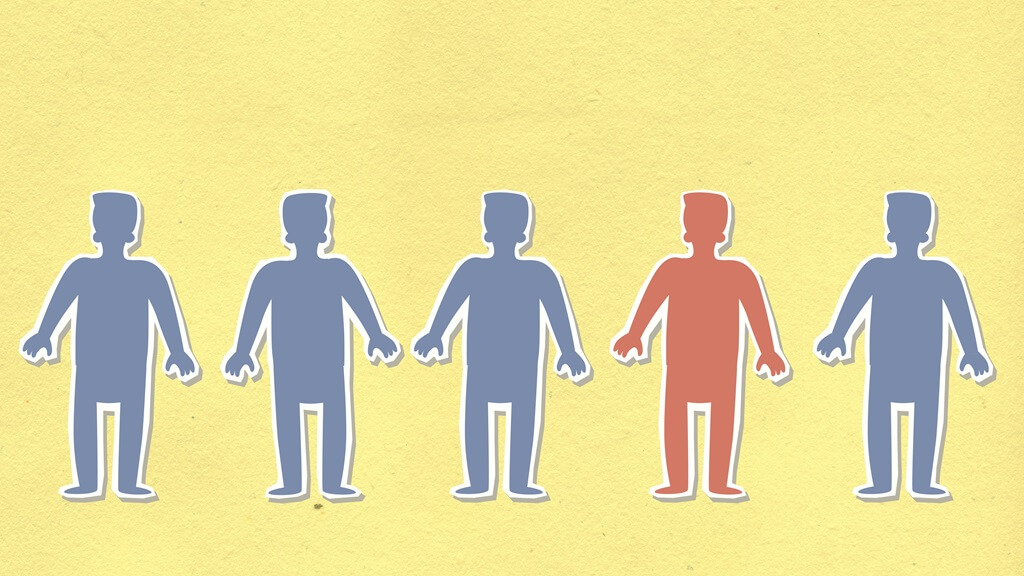
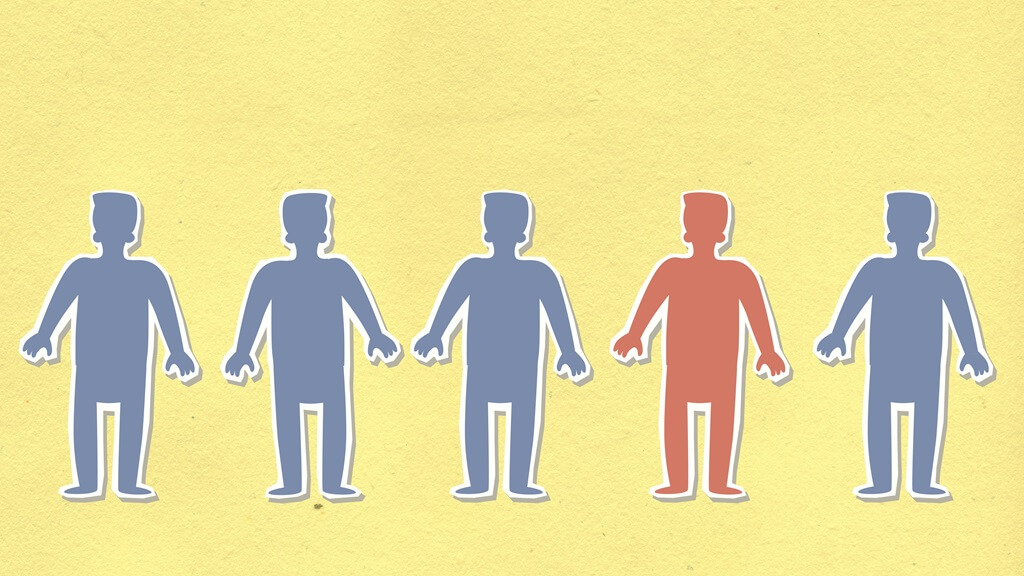
コンソール(ゲーム機)とPC版の違いは「MODの数」です。PC版のほうが種類が豊富で、可能性がかなり広がります。コンソール版は数は制限されますが、それでも人気や定番のMODはあります。アニメ化やセンシティブなものについてはPC版がほぼになります。
ゲームはXBOXのほうが種類は多い


PS版とXBOX版だとツールの導入可否が違います。単純に言うとXBOX版のほうが導入できるMOD数が多いです。自分はXBOXユーザーになりますので、この記事ではXBOXをベースに解説していますのでご了承ください。(俗に言う外部アセットが出来るか出来ないかの差になります。)詳しくは実際のMOD選択画面で出てくるか確認をします。
Fallout4:LondonはPC版のみ
大型MODで注目を集めている「Fallout4:London」はPC版専用になります。また基本的には英語版でのプレイを推奨するものですので、人によっては好みが分かれる場合があります。内容的には「Falloutの新作」レベルの仕上がりなのでプレイがしたいのですが…自分はXBOXユーザーなので触れられないのが非常に残念でした。Londonの一部アイテムを追加するようなMODはありましたが…自分はまだ未プレイです



データ容量が膨大という理由でコンソールでの提供は現在ないようです。残念
MODメリット:プレイが楽しく便利になる
MODは一つずつ追加要素が変わります。ですので「自分が欲しい要素」があるMODを一つずつ導入してゲームに反映させて利用します。見た目を変えるものもあるので「何週もプレイして外観が飽きた」「もっと快適にプレイをしたい」というプレイヤーが誰しも感じることを解消してくれます。代表的な要素は以下になります
- 新しい武器やテクスチャーの追加
- メニュー画面やソート機能の変更
- 拠点の景観や光源の変更
- 拠点内の全ての建物の再現
- 不要物の全撤去
- 主人公やコンパニオンの見た目の変更
- 武器威力やダメージの調整
- クエストやMAPの追加
- 制限解除(拠点クラフト上限や弾倉無限など)
- 各種パラメーターの調整



こんなことが出来たらいいなというものが実現できる夢のようなものがMODです。各開発者に感謝
MODデメリット:導入は自己責任
非公式なので当然ですが導入によって「不具合」が発生する可能性が高いです。1つのMODで不具合が発生しなくても「別のMOD」導入で不具合が発生する可能性があります。ですので導入は基本的に「自己責任」となります。また大型MODを導入すると当然容量が大きくとられますのでそちらもご注意を。また1つのMODを実装するために複数のMODが必要な場合もあるので少し面倒と思われる要素かもしれません。
- 導入にDLCが必要な場合がある
- 実績データが無効になってしまう
- 複数ダウンロードが必要な場合がある
- 詳細表記や検索が英語
- ゲーム内のMOD導入画面が使いずらい
- バグや処理落ちの原因にある場合がある
- 容量制限あり(2GBまで)
- ゲームバランスの崩壊



とにかくゲーム内のMOD導入画面は使いずらいです。英語表記を長文で読むのが非常に億劫。あらかじめおすすめMODなどをネットで調べて英語名を検索するのをおすすめします。
MODの容量は2GBまで
ゲーム本体の容量を増量したとしても、この2GBの壁は超えられません。XBOXではゲームでの許容範囲が予め設定されているのでMOD導入は合計2GBまでとなっています。必然的に先ほど触れたFallout4:Londonは導入できなくなっています。
MODを有効のままロードする際は注意【重要】
MODを有効にしたまま、他の実績プレイをするキャラのセーブデータをロードする際は注意が必要です。必ずロードする前に全てのMODを「無効化」してからセーブデータをロードしてください。それをしないと別のMODがそのセーブデータに反映されてしまいます。そうすると以後MODプレイヤーと判断され実績が積めなくなります。
バニラをプレイしてから導入がおすすめ
バニラ=MODを導入しない状態でクリアをしてから導入することをおすすめします。まずは純粋にゲームをプレイしてから作品を楽しんでから導入したほうがいいのかなと個人的に思います。MODの中ではゲームバランスを破壊する「チート」レベルのMODも存在します。導入後と導入前の変化を楽しむ面でもとりあえずクリアをしてから導入をしてみてください。
MOD導入手順【XBOX対応】
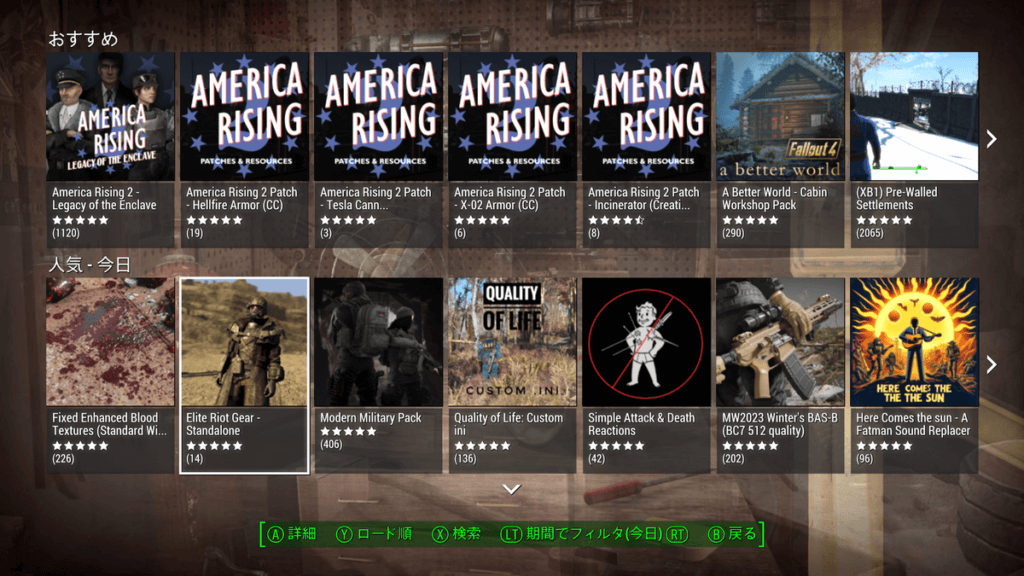
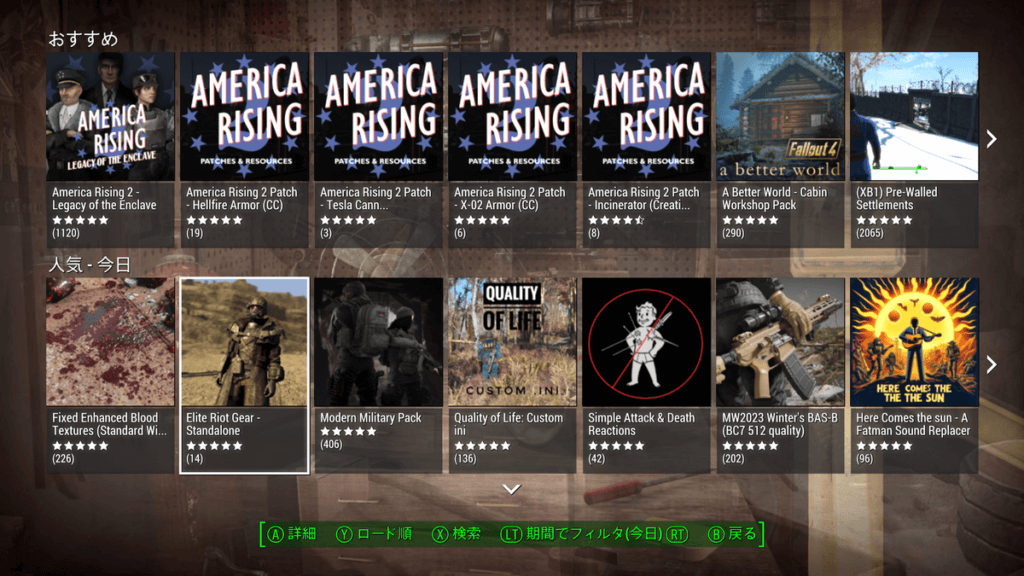
自分のプレイ環境がXBOXなので実際の画面はすべてXBOXになります。PS4やPS5でも取り扱いがあるMODの数以外は、基本は同じかと思いますので、参考程度にお読みください。
①ベゼスダのアカウントを作成
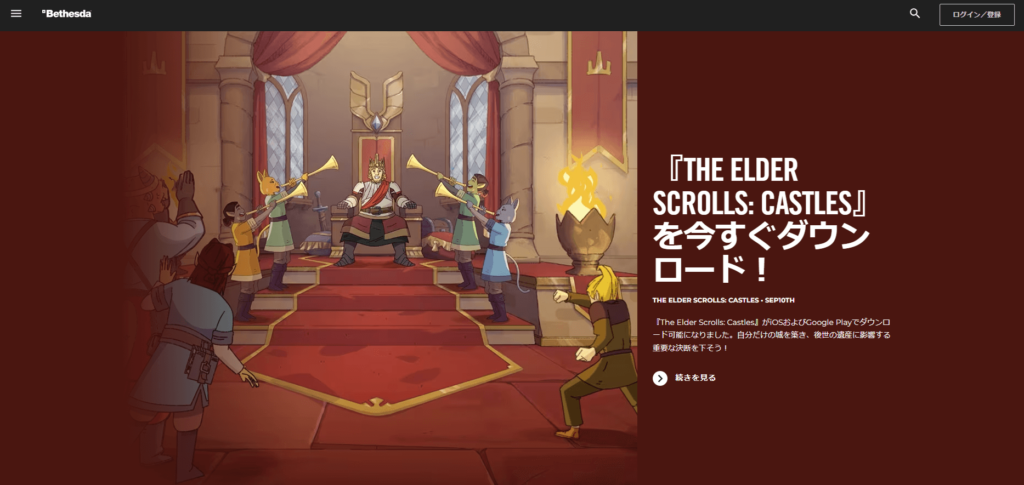
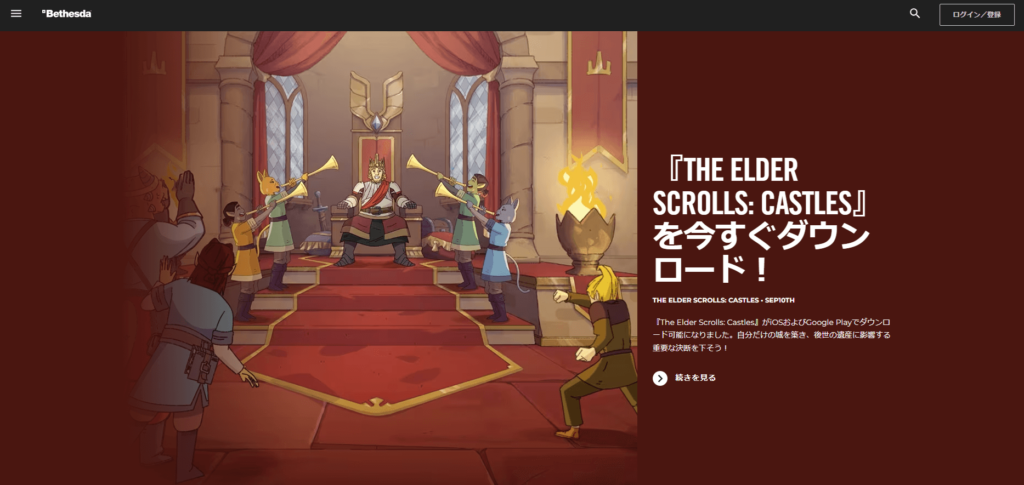
ゲーム機からも作成できますが、PCなどでネットから公式サイトにアクセスして作ってしまったほうが楽です。公式でアカウントを作成し、ログインをします。その後②の手順に進むと楽に作業が出来ますのでおすすめです。下記はその公式サイトのURLになりますのでご活用ください。



Fallout76などをやっている方は既に持っていますのでこの手順は割愛しても問題ありません。
②公式サイトでMODを調べる
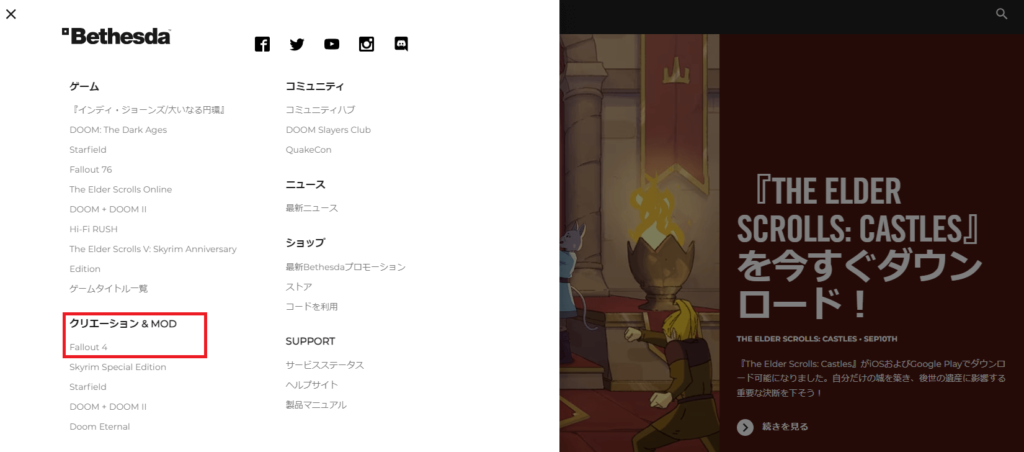
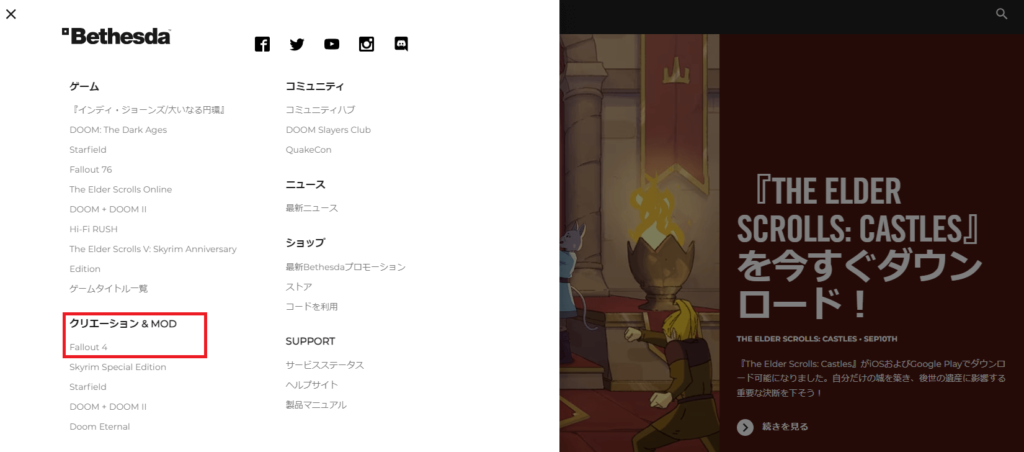
ログイン後の公式サイトTOPから左上のメニューバーをクリック。上記画面が出てくるので「クリエーション&MOD」の「Fllout4」をクリックします。MODを探すのは公式サイトのほうが断然に使いやすいです。内容こそ変化はありませんが、XBOXでMODを探していると稀に処理落ちをします(改善してほしい)また説明文などがすべて英語なのでブラウザで日本語訳をするとわかりやすくなります。
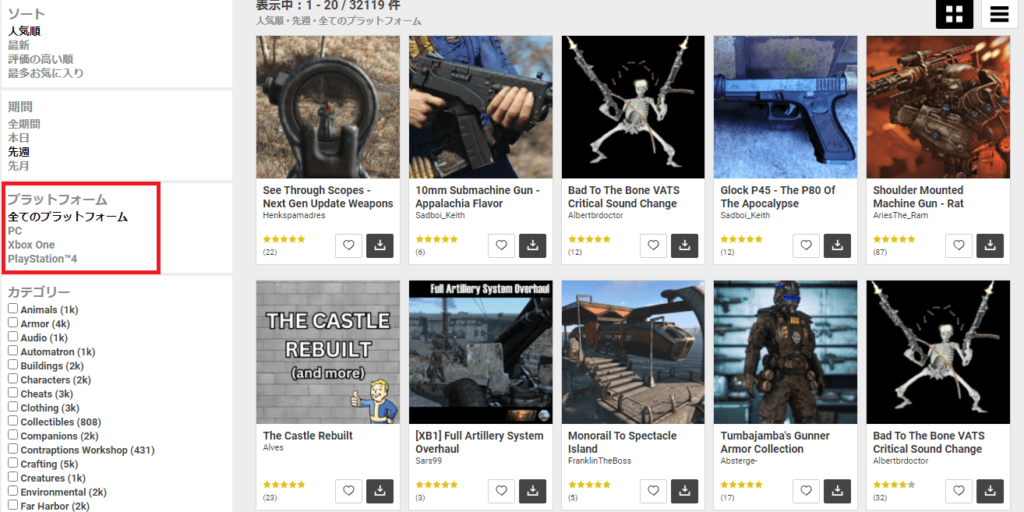
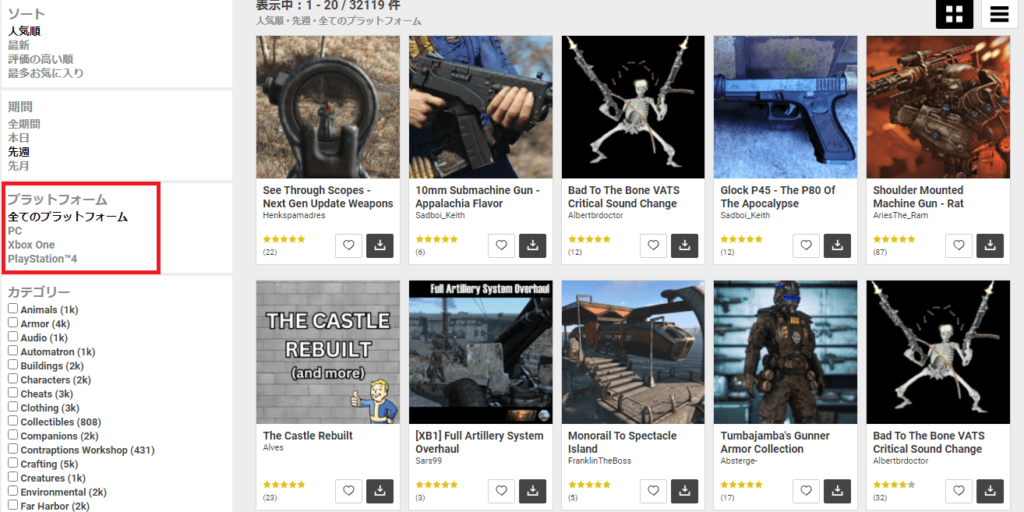
左側の「メニュー画面」の「プラットフォーム」から自分の該当するプラットフォームを選ぶとより使いやすいです。欲しいMODが見つかったらハートマークの「お気に入り」登録をしておくと、後でゲーム機側でダウンロードするときに楽ですのでおすすめです。この記事もそのほうほうで解説しています。



XBOXseriesSを使っている場合は「XBOXONE」PS5を使っている場合は「PS4」と昔のプラットフォームを選択してください。
③ゲーム画面からMODをダウンロード
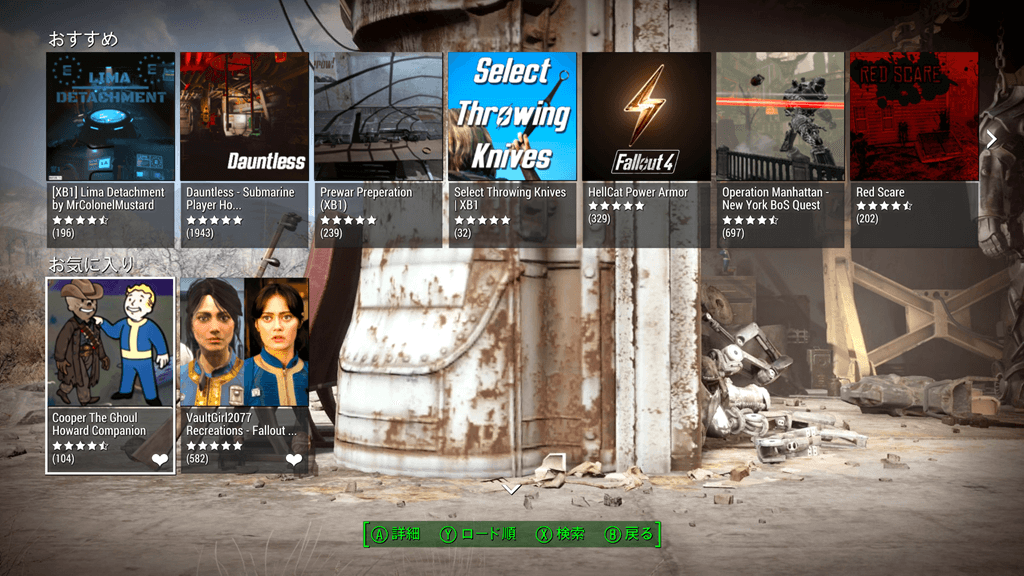
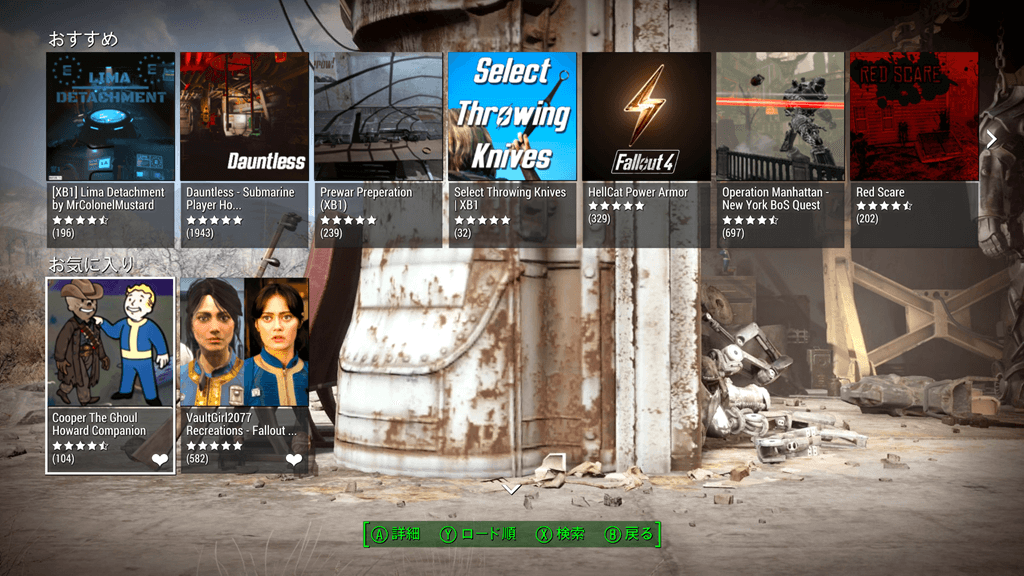
先ほどお気に入り登録したMODをゲーム機でダウンロードします。ゲームのTOP画面から「MODS」を選択し、ベゼスダアカウントでログイン。お気に入りから該当のMODを選択してダウンロードをしてください。ダウンロード後「有効」にするとゲームに反映されます。(ロード順を決定してない場合でもMODメニューに行くとリロードが発生する場合がありました)



お気に入りが15個以上?位になると画面に出なくなることがあります…ゲーム内のMOD管理画面本当に使いにくいです
④ロード順(ロードオーダー)を整理する
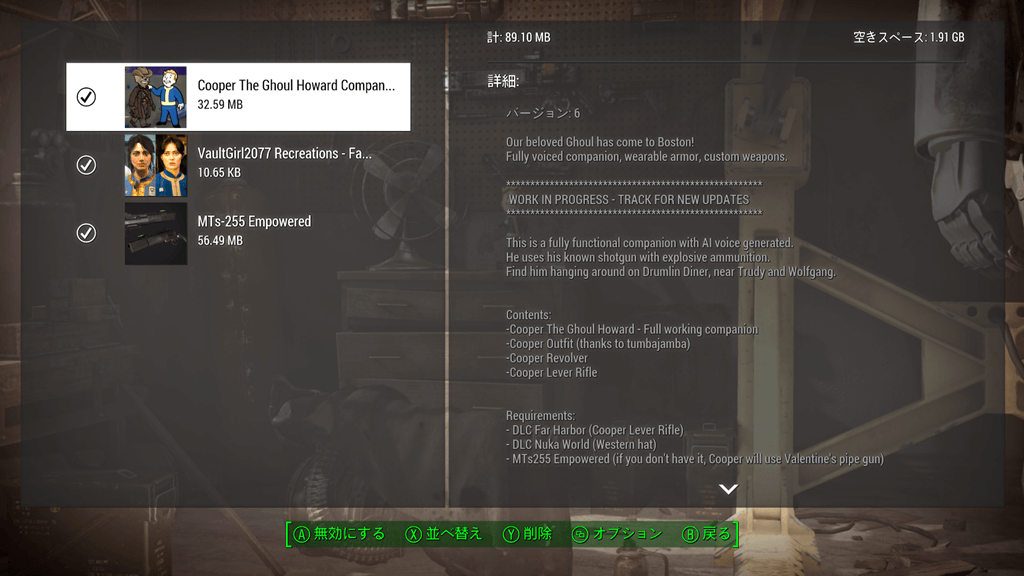
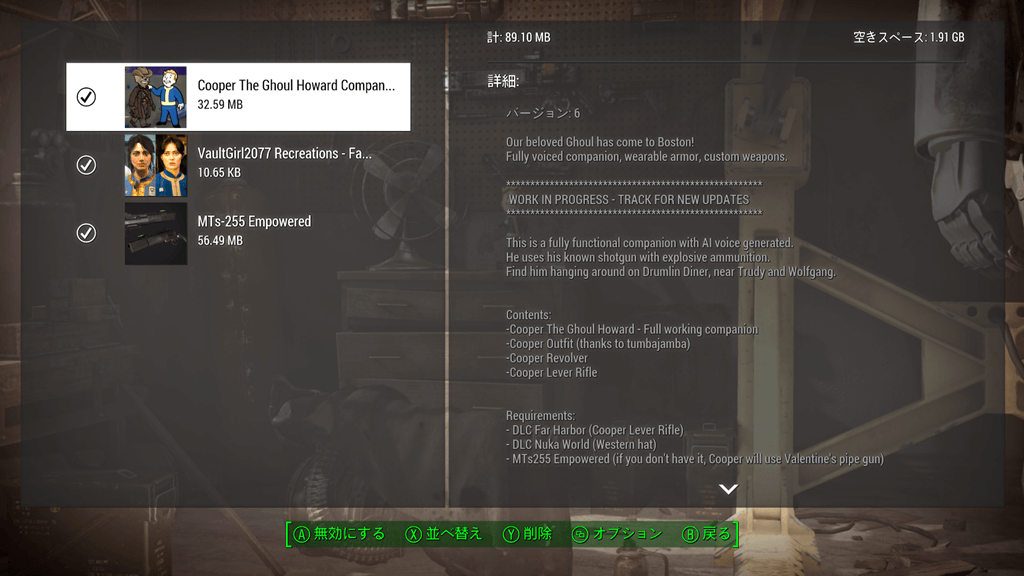
これがかなり重要です。MODを有効化した後に、実際にロードをする順番を決めます。操作はMOD導入画面から設定可能です。(プレイ中のオプション「MODS」からは確認しかできません。)よく目にする「ロードオーダー」とはこのロード順のことを指します。MODを正しく適応するためには、その「順番」には注意が必要です。順番が正しくない場合は正常に動作しなくなります。以下が一般的な配列になります。
- マスターファイル
- 派閥AIの修正変更
- クエスト追加
- マップ追加
- 派閥追加
- バグ修正や非公式パッチ
- 居住地建築の追加
- 居住地建築の変更
- プレイ設定の変更
- コンパニオンの追加
- NPCとコンパニオンの変更
- ラジオとオーディオの変更
- テクスチャや大気の改善
- ライト(光源)の変更
- 既存の居住地の改造
- メニュー変更
- キャラ全般の見た目変更
- ピップボーイとマップの改造
- 武器と防具の追加
- クラフトで作れる物の追加
- 追加した居住地と建物の変更
- 武器と防具の変更
- 居住地で解体できるものを追加
- 一番下に置くと説明に書かれているもの



公式ソースに記載があったものになります。追加は「新しいものを追加する」で変更は「既存のもの、または追加したものを変更する」という意味になります。
MODの削除方法
MODが不具合を出した。または飽きてしまった場合の削除方法は公式にソースがありましたので引用します。また一部では「地下」などで一度セーブしてから解除をしたほうが良い(環境系などのMODが入っている場合)などが多く見受けられます。完全自己責任ですが、公式が提唱しているのは以下になります。(MOD画面の「ロード順」から操作可能です)
以下の手順に従って Fallout 4 MOD をアンインストールできます。
- Fallout 4 を開き、メインメニューから Mods を選択します。
- ライブラリでアンインストールしたい MOD を見つけます。
- アンインストールする MOD を選択し、[削除] を選択します。
- 必要に応じて、ここから MOD を無効にすることもできます。



飽きてしまった場合などは「無効」にするのもいいかもしれません。
おすすめドラマ再現MODの紹介
各種目的別のおすすめMODについては後日まとめて記事にしたいと思います。当ブログでも記事にしているドラマ版の「Fallout」を再現するMODもありましたのでここで紹介しようと思います。下記画像からリンク先にアクセスが出来ますのでご活用ください。実際に入れてみましたが、なかなか感動的です。
①VaultGirl2077 Recreations – Fallout TV Show Preset Replacer
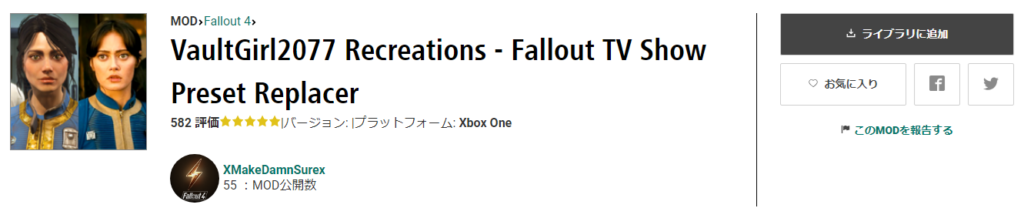
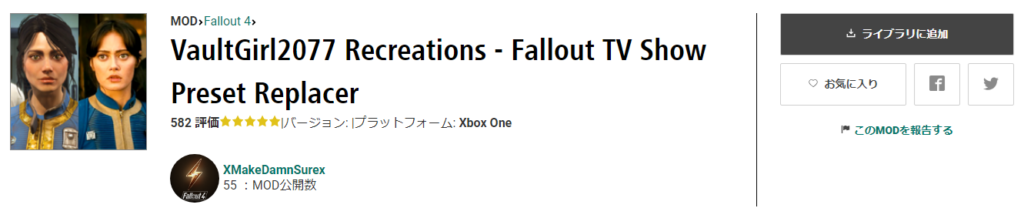
このMODを追加すると、ゲーム開始時のキャラクターの「女性プリセット2」にドラマ「Fallout」主人公の「ルーシー」にそっくりなキャラデザインが追加されます。ドラマを追体験できるような非常によく似たキャラクターセットで人気が高いです。ほかにもクーパーとマキシマス他が作れます。※デフォルトの髪型はポニーテールになっています。画像のようにしたい場合は別のMOD「Azar Hair Bundle 8105」が必要になります。追加される髪型の「Azar Ponytail 13」を選択すると下記のようになります。
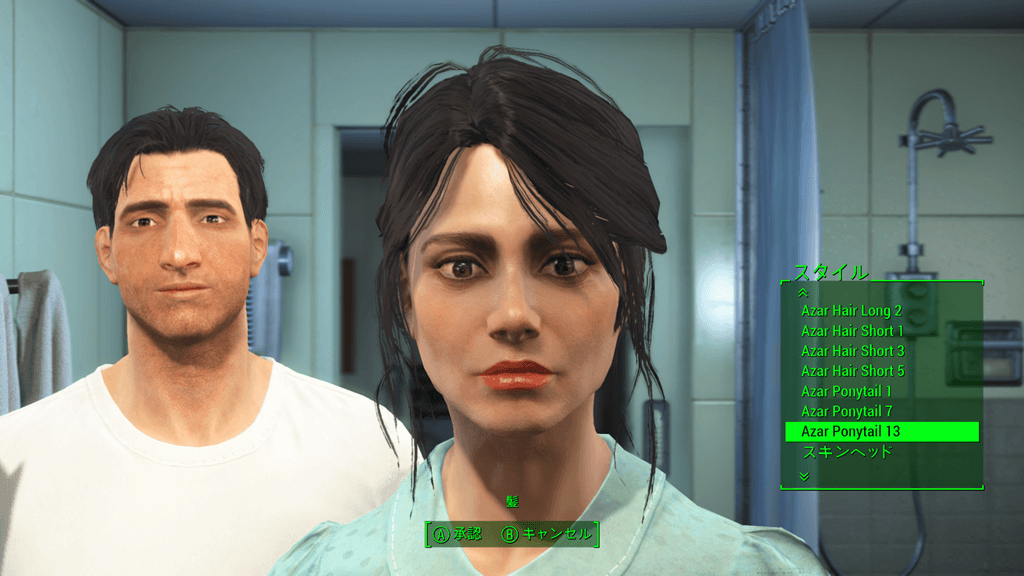
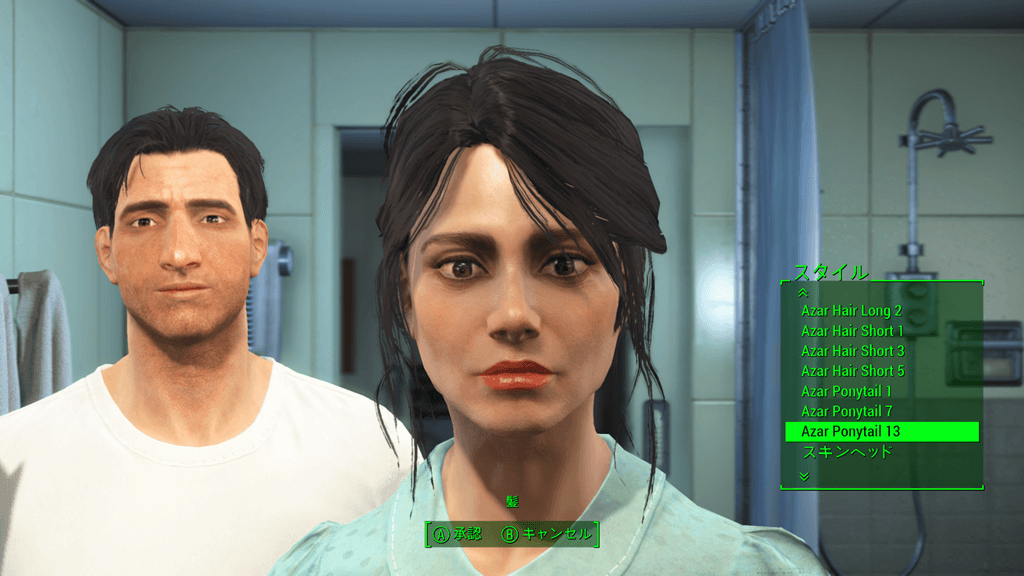



個人的には似ている!と思いますが…人によって違うかもしれません。
②Cooper The Ghoul Howard Companion


同じくドラマで登場した「クーパー」をなんとコンパニオンとして同行させるMODがこちらです。インストール後、ドラムリンダイナーの付近をウロウロしてますので、声をかけて仲間にすることが出来ます。しかも、別のコンパニオンがいる場合はコンパニオンが2人に増えます。※英語しかしゃべれず、会話の選択肢や主人公の音声字幕も一時英語になります。有効にするためには以下のDLCとMODが必須なので注意です。※説明ではMTs255と記載がありますが、実際はCooper The Ghoul Howard CompanionというMODになります。
- Far Harbor(DLC)
- Nuka world(DLC)
- Cooper The Ghoul Howard Companion(MOD)
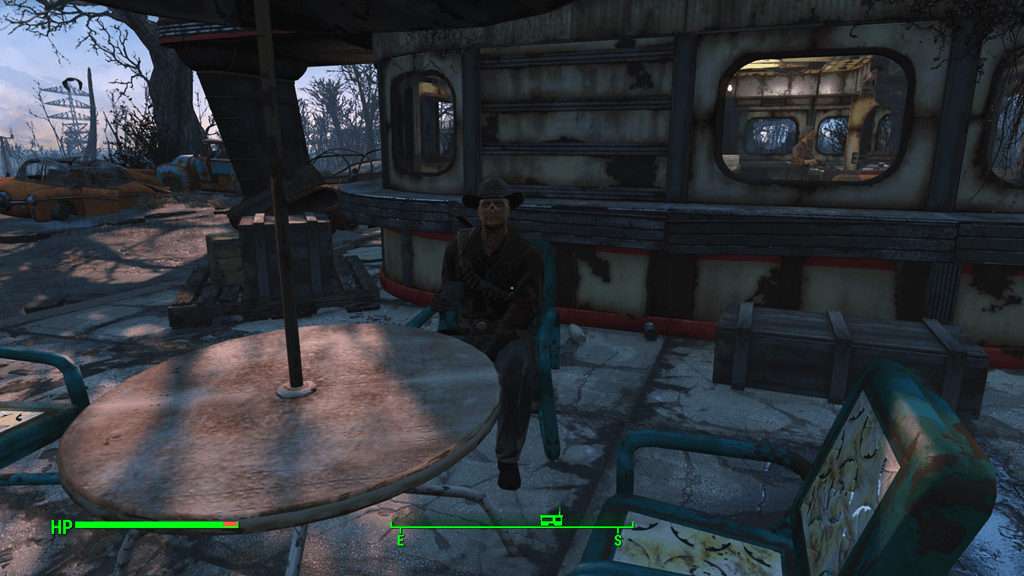
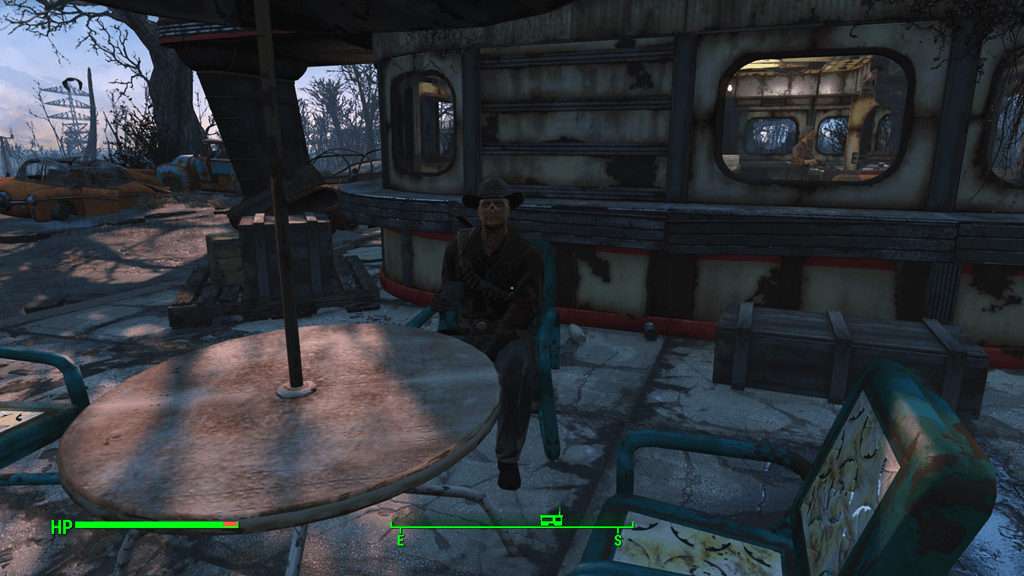
導入成功すると、普通にいました。進行度合いに関係なくドラムリンダイナーにいます



DLCやMODを入れていない場合は別のもので代用されると記載がありますが、Cooper The Ghoul Howard Companionが入ってない場合、有効化が出来ないので注意してください。
③Lucy’s Vault-Tec Backpack


Falloutのルーシーが装備しているバックパックを追加します。ビジュアルも含めて良いのですし、所持品の容量が「100」上がります。これはかなり使える装備です。XBOX版は容量がかなり上がる分、他のプラットフォームとは違いカスタマイズがあまり出来ないようです。有効後にVault111付近のトレーラー内にそのまま放置されていますので、取りに行きましょう。
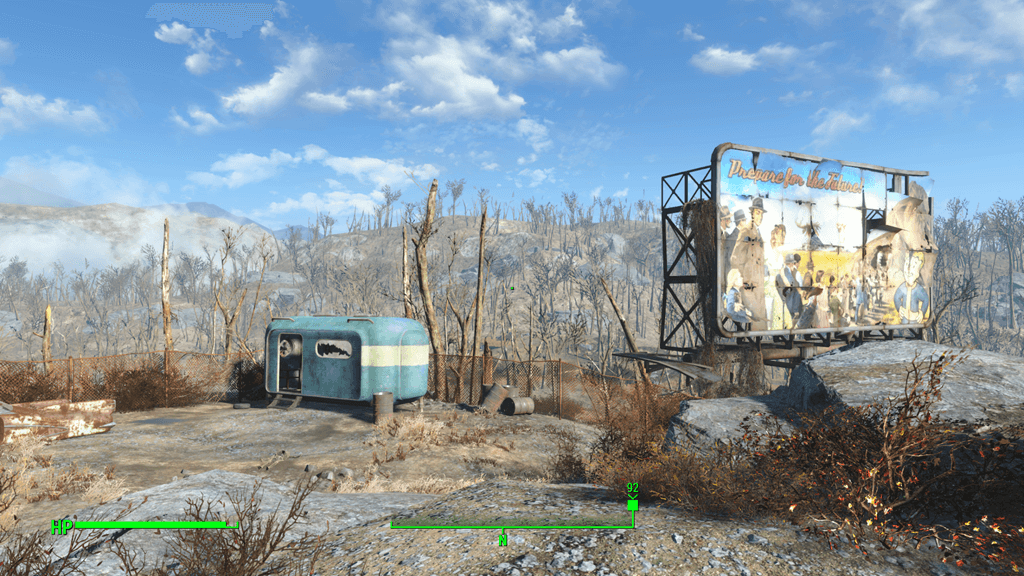
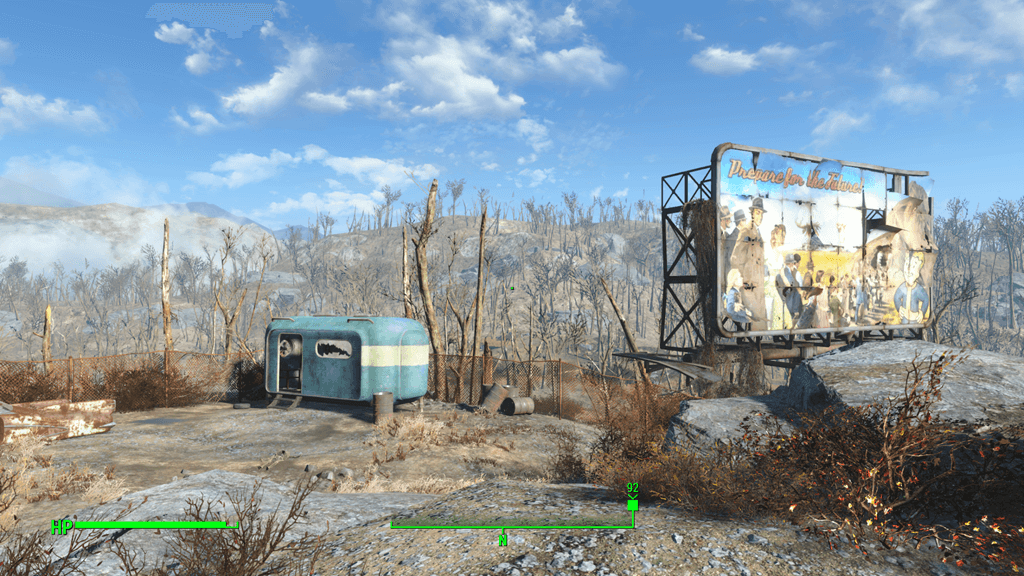
バックパック自体の作りは非常に良いのですが、真横から見ると浮いてます。そこが唯一残念ポイントです。今後のアップデートで改善されるとは思いますが…贅沢は言えません。
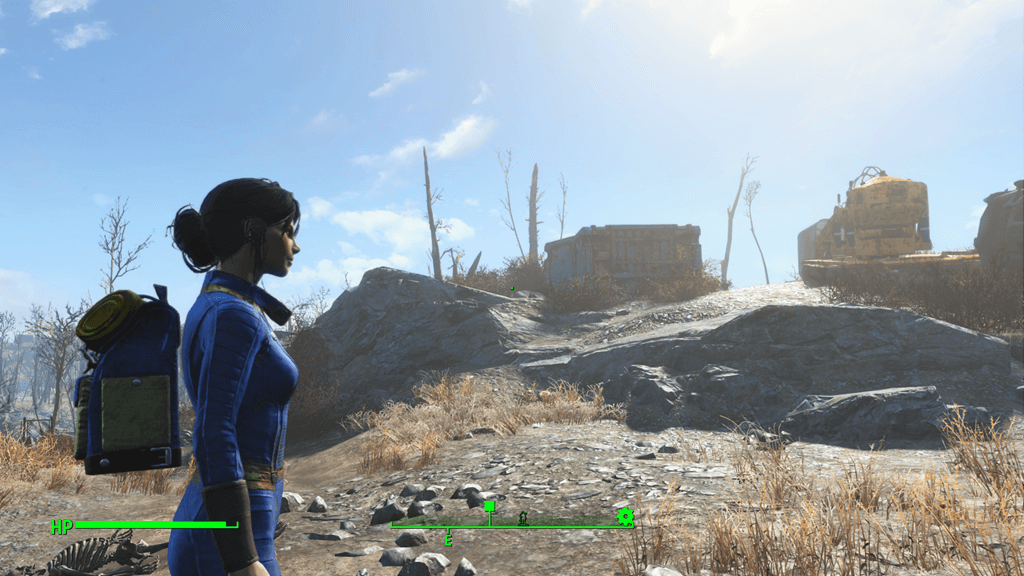
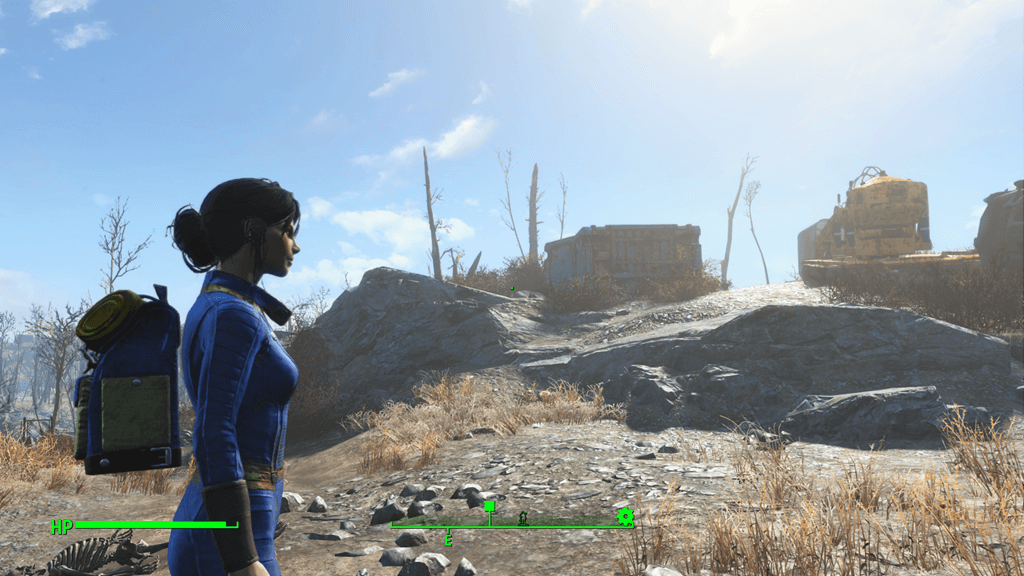
ビジュアルと所有量の増加の恩恵はかなり助かるのでMODとしては超優秀だと思います。ドラマを観ていて「このバックパック欲しいな」と思っていたのでかなり重宝しています。
④Buildable NCR Wall Flag


拠点内にNCR(新カルフォルニア共和国)の旗を設置できます。ドラマにも登場した国旗になるのでかなり雰囲気は楽しめるかと思います。



まだまだ多くのMODがありますので、探してみてください。再現で言えばホバー系のMODを入れるのもありですね。マキシマスの登場再現で使えそうです。
まとめ
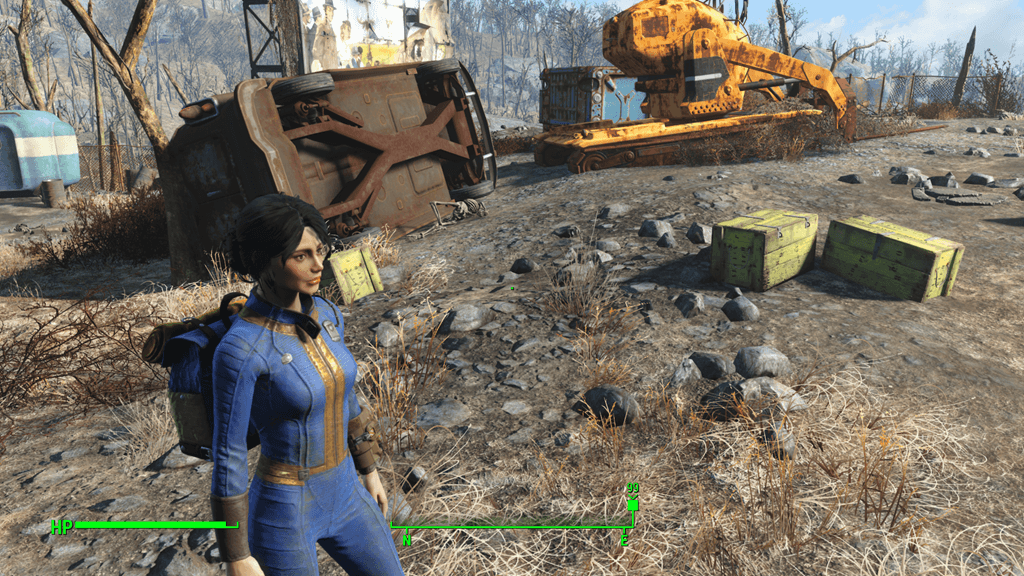
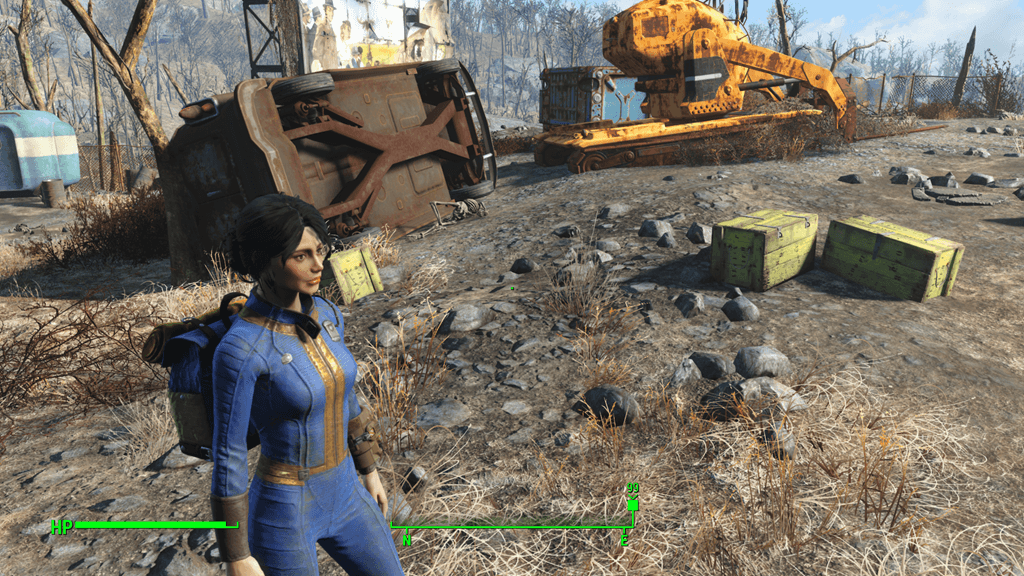
今回はコンソール版のMOD導入方法の基本的な使い方について解説しました。このMOD要素こそ飽きずにプレイが出来る一つの醍醐味としてファンに受け入れられています。実際に行うときはMODの各説明を確認した上で自己責任でお試しください。様々なMODがあり、おすすめMODについては今後も紹介したいと思います。
以上、MOD導入基本編でした。